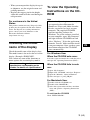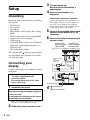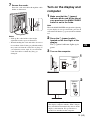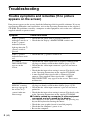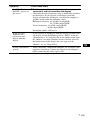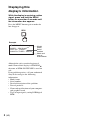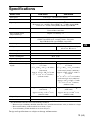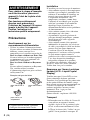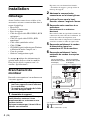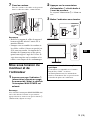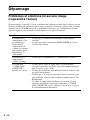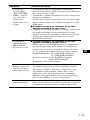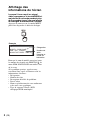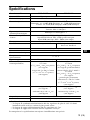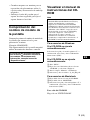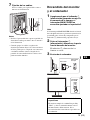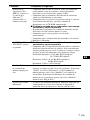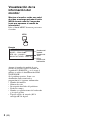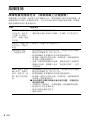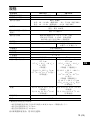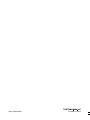La página se está cargando...
La página se está cargando...
La página se está cargando...
La página se está cargando...
La página se está cargando...
La página se está cargando...
La página se está cargando...
La página se está cargando...
La página se está cargando...
La página se está cargando...
La página se está cargando...
La página se está cargando...
La página se está cargando...
La página se está cargando...
La página se está cargando...
La página se está cargando...
La página se está cargando...

2 (ES)
Para reducir el riesgo de incendios o
electrocución, no exponga este
aparato a la lluvia ni a la humedad.
La tensión existente dentro de la
unidad es muy elevada y puede
resultar peligrosa. No abra el aparato.
Solicite asistencia técnica
únicamente a personal cualificado.
Precauciones
Advertencia sobre la conexión de
la alimentación
• Utilice el cable de alimentación
suministrado. En caso de utilizar un cable
de alimentación distinto, asegúrese de que
sea compatible con el suministro eléctrico
local.
Para los clientes de EE.UU.
Si no utiliza el cable adecuado, este
monitor no cumplirá con las normas
obligatorias de la FCC.
Para los clientes del Reino Unido
Si utiliza el monitor en el Reino Unido,
asegúrese de utilizar el cable de
alimentación adecuado para este país.
Instalación
No instale ni deje el monitor:
• En lugares expuestos a temperaturas
extremas, por ejemplo cerca de un
radiador, una salida de aire caliente o bajo
la luz solar directa. Si lo expone a
temperaturas extremas, como en un
automóvil bajo la luz solar directa o cerca
de una salida de aire caliente, pueden
producirse deformaciones del exterior o
fallos de funcionamiento.
• En lugares expuestos a vibraciones
mecánicas o golpes.
• Cerca de equipos que generan un campo
magnético intenso, como un televisor o
demás electrodomésticos.
• En lugares expuestos a grandes cantidades
de polvo, suciedad o arena, como cerca de
una ventana abierta o de una salida al
exterior. Si lo coloca temporalmente en el
exterior, asegúrese de tomar las
precauciones adecuadas contra el polvo y
la suciedad, ya que de lo contrario podrían
producirse fallos irreparables en el
funcionamiento.
Asegúrese de no tocar las aberturas de
ventilación situadas en la parte superior
posterior del monitor, ya que éstas se
calientan.
Nota sobre la pantalla LCD
(Pantalla de cristal líquido)
Tenga en cuenta que la pantalla LCD está
fabricada con tecnología de alta precisión.
No obstante, es posible que aparezcan
puntos negros o brillantes de luz (rojos,
azules o verdes) de forma constante y
ocasionalmente brillos o rayas de color
irregular. Esto no es un fallo de
funcionamiento.
(Puntos efectivos: más del 99,99%)
Transporte
• Desconecte todos los cables de la pantalla.
Si utiliza un soporte de altura regulable,
ajuste la altura lo más arriba posible y
sujete firmemente ambos lados de la
pantalla LCD. Asegúrese de no rayar la
pantalla al transportarla. Si la pantalla se
cae, ésta puede dañarse o usted puede
sufrir daños.
ADVERTENCIA
El equipo debe instalarse cerca de una toma
de corriente de fácil acceso.
para ca de 100 a
120 V
Ejemplo de tipos de enchufe
para ca de 200 a
240 V
sólo para ca de
240 V

3 (ES)
ES
• Cuando transporte este monitor para su
reparación o desplazamiento, utilice la
caja de cartón y los materiales de embalaje
originales.
• Sustituya el retén del pasador por el
soporte de altura regulable para fijar el
soporte durante el traslado.
Comprobación del
nombre de modelo de
la pantalla
Compruebe primero el nombre de modelo de
la pantalla que encontrará en la parte
posterior de la misma
(Ejemplo: SDM-S205F).
Con algunos modelos de la pantalla no podrá
utilizar determinadas funciones o menús.
Visualizar el manual de
instrucciones del CD-
ROM
Nota
Para usuarios de Windows
Si el CD-ROM se ejecuta
automáticamente:
Seleccione la región y el modelo primero. Y, a
continuación, seleccione y abra el “Manual de
instrucciones (PDF)”.
Si el CD-ROM no se ejecuta
automáticamente:
1 Abra “Mi PC”.
2 Haga clic con el botón derecho en el icono
“CD-ROM” y seleccione “Explorar”.
3 Abra la carpeta “Manuals” en Windows.
4 Seleccione y abra el archivo “S_205_ES.pdf”.
Para usuarios de Macintosh
1 Haga doble clic en el icono del CD-ROM.
2 Haga doble clic en “MONITOR”.
3 Seleccione la región y el modelo primero. Y, a
continuación, seleccione y abra el “Manual de
instrucciones (PDF)”.
Para salir del CD-ROM
Haga clic en “EXIT/CD.ROM”.
El contenido de las especificaciones
con la marca variará en función de
los modelos. Para obtener más
información, consulte la sección
“Especificaciones”.
Para ver el manual de instrucciones, debe tener
instalado Macromedia Shockwave Player y
Adobe Acrobat Reader (versión 6.0 o
superior) en el ordenador. El CD-ROM
suministrado contiene software de instalación
para Windows: Para instalar el software en el
ordenador, abra “Mi PC”, haga clic con el
botón derecho en el icono de CD-ROM y
seleccione “Explorar”. Seleccione la
aplicación de la carpeta “installs” y, a
continuación, instálelo en el ordenador.
Cuando haya completado la instalación , el
CD-ROM se iniciará automáticamente.

4 (ES)
Configuración
Desembalaje
Antes de utilizar la pantalla, compruebe que
los siguientes artículos se incluyen en la
caja:
• Pantalla LCD
• Cable de alimentación
• Base del Soporte
• Cable de señal de vídeo HD15-HD15
(RVA analógico)
• Cable de señal de vídeo DVI-D (RVA
digital)
• Cable de audio (miniclavija estéreo)
•Cable USB
• CD-ROM (software de utilidades para
Windows/Macintosh, manual de
instrucciones, etc.)
• Tarjeta de garantía
• Guía de instalación rápida
El contenido de las especificaciones con la
marca variará en función de los modelos.
Para obtener más información, consulte la
sección “Especificaciones”.
Conexión del monitor
Conecte el monitor a un ordenador o a otro
equipo.
1 Montaje del soporte.
Para montar el soporte, consulte las
instrucciones suministradas, “Montaje del
soporte”.
2 Deslice hacia abajo la cubierta del
conector.
3 Incline la pantalla hacia arriba.
A continuación, ajuste el ángulo
de la pantalla más arriba.
4 Conecte el monitor al ordenador.
Conexión de un ordenador Macintosh
Conecte el cable de señal de vídeo
suministrado a un conector de salida de vídeo
del ordenador. En caso necesario, utilice un
adaptador (no suministrado) y conéctelo al
ordenador antes de conectar el cable de señal
de vídeo.
5 Conecte firmemente el cable de
alimentación suministrado al
conector AC IN del monitor.
6 Conecte firmemente el otro
extremo a una toma de corriente.
• Apague el monitor, el ordenador y
cualquier otro equipo antes de
conectarlos.
• No toque los terminales del conector
del cable de señal de vídeo.
No presione la pantalla LCD al ajustar la
altura del monitor o colocarlo
directamente sobre una mesa o similar.
Esto puede afectar a la uniformidad de la
pantalla o dañar el monitor LCD.
AC IN DVI-D HD151 2
INPUT 1 INPUT 2
al conector de
entrada DVI-D
(RVA digital)
al conector de
entrada HD15
(RVA analógico)
a AC IN
a la toma de
corriente
4
cable de señal de
vídeo HD15- HD15
(RVA analógico)
(suministrado)
cable de señal de
vídeo DVI-D
(RVA digital)
(suministrado)
6
5
cable de alimentación (suministrado)

5 (ES)
ES
7 Fijación de los cables.
Pase los cables por el portacables como se
muestra en la ilustración.
Notas
• Deslice el portacables del soporte regulable en
altura hacia arriba para abrir como se muestra
en la ilustración.
• Cuando agrupe los cables, asegúrese de
dejarlos ligeramente flojos. Si se tira con fuerza
de ellos, puede que se salgan de sus conectores
o enchufes mientras ajusta el ángulo de la
pantalla. Si estira demasiado los cables, éstos
pueden resultar dañados.
Encendido del monitor
y el ordenador
1
Asegúrese de que el indicador
1
(alimentación) parpadea en rojo. En
el momento de la compra, el
interruptor MAIN POWER se
encuentra ajustado en la posición
\
.
Nota
Si el interruptor MAIN POWER situado en lateral
derecho del monitor no se encuentra ajustado en la
posición \, pulse el lado \ y compruebe que el
indicador 1 (alimentación) parpadea en rojo.
2 Pulse el interruptor 1
(alimentación) situado en la parte
frontal derecha del monitor.
El indicador 1 (alimentación) se
ilumina en verde.
3 Encienda el ordenador.
No es necesario instalar controladores
específicos
El monitor cumple el estándar Plug & Play
“DDC” y detecta automáticamente toda la
información de dicho monitor. No es
necesario instalar controladores específicos en
el ordenador.
MAIN POWER
1
Se ilumina
en rojo
2
se ilumina
en verde

6 (ES)
Resolución de problemas
Problemas y soluciones (Si no aparece ninguna
imagen en la pantalla)
Si no aparece ninguna imagen en la pantalla, compruebe la tabla siguiente para obtener posibles
soluciones. Si el problema no aparece en la lista, consulte el manual de instrucciones en el CD-
ROM suministrado. Para aquellos problemas causados por el ordenador u otro equipo, consulte
los manuales de usuario suministrados con los artículos correspondientes.
Problema Compruebe lo siguiente
Si el indicador 1
(alimentación) no
está encendido o si el
indicador 1
(alimentación) no se
enciende al pulsar el
interruptor 1
(alimentación),
• Compruebe que el cable de alimentación esté conectado
correctamente.
• Compruebe que el interruptor MAIN POWER de la pantalla
esté activado.
Si el indicador 1
(alimentación) se
ilumina en rojo,
• Compruebe que el interruptor 1 (alimentación) esté activado.
Si “CABLE
DESCONECTADO”
aparece en pantalla,
• Compruebe que el cable de señal de vídeo está conectado
correctamente y que los enchufes están perfectamente
insertados en sus receptáculos (página 4 (ES)).
• Compruebe que los terminales del conector de entrada de
vídeo no están doblados ni aplastados.
• Compruebe que el ajuste de selección de entrada es correcto
(Para obtener más detalles, consulte el manual de
instrucciones en el CD-ROM suministrado).
• Ha conectado un cable de señal de vídeo no suministrado. Si
conecta un cable de señal de vídeo no suministrado con el
equipo, es posible que aparezca el mensaje “CABLE
DESCONECTADO” en pantalla. No se trata de un mal
funcionamiento.

7 (ES)
ES
El mensaje de
advertencia “NO
SEÑAL” aparece en
la pantalla o el
indicador 1
(alimentación) se
ilumina en naranja,
• Compruebe que el cable de señal de vídeo está conectado
correctamente y que los enchufes están perfectamente
insertados en sus receptáculos (página 4 (ES)).
• Compruebe que los terminales del conector de entrada de
vídeo no están doblados ni aplastados.
• Compruebe que el ajuste de selección de entrada es correcto
(Para obtener más detalles, consulte el manual de
instrucciones en el CD-ROM suministrado).
x Problema causado por un ordenador u otro equipo
conectado y no por la pantalla
• El ordenador se encuentra en el modo de ahorro de energía.
Pulse una tecla del teclado o mueva el ratón.
• Compruebe que la tarjeta gráfica está instalada
correctamente.
• Compruebe que la alimentación del ordenador está activada.
• Reinicie el ordenador.
Si “FUERA DEL
ALCANCE” aparece
en pantalla,
x Problema causado por un ordenador u otro equipo
conectado y no por la pantalla
• Compruebe que el rango de frecuencia de vídeo se encuentra
dentro del especificado para la pantalla. Si ha sustituido una
antigua pantalla por éste, vuelva a conectar la antigua y ajuste
la tarjeta gráfica del ordenador en los siguientes rangos.
Frecuencia horizontal: 28–92 kHz (RVA analógico)
28–75 kHz (RVA digital)
Frecuencia vertical: 48–85 Hz (RVA analógico)
60 Hz (RVA digital)
Resolution: 1 600 × 1 200 o inferior
Si utiliza Windows y
ha sustituido un
monitor antiguo por
éste,
• Si ha sustituido una antigua pantalla por ésta, vuelva a
conectar la antigua y realice los pasos siguientes. Seleccione
“SONY” de la lista “Fabricantes” y elija el nombre de
modelo que desea de la lista “Modelos” en la pantalla de
selección de dispositivos de Windows. Si el nombre de
modelo de esta pantalla no aparece en la lista “Modelos”,
inténtelo con “Plug & Play”.
Si utiliza un sistema
Macintosh,
• Si conecta un ordenador Macintosh, utilice un adaptador (no
suministrado) si es necesario. Conecte el adaptador al
ordenador antes de conectar el cable de señal de vídeo.
Problema Compruebe lo siguiente

8 (ES)
Visualización de la
información del
monitor
Mientras el monitor recibe una señal
de vídeo, mantenga pulsado el botón
MENU durante más de 5 segundos
hasta que aparezca el cuadro de
información.
Pulse el botón MENU de nuevo para cerrar
el cuadro.
Aunque el nombre de modelo de esta
pantalla registrado según el estándar de
seguridad es SDM-S205 , en la venta al
público se utiliza la denominación SDM-
S205F/S205K.
Si el problema persiste, llame a su
distribuidor Sony autorizado y
proporciónele la siguiente información:
• Nombre del modelo
• Número de serie
• Descripción detallada del problema
• Fecha de compra
• Nombre y especificaciones del ordenador
y la tarjeta gráfica
• Tipo de señales de entrada (RVA
analógica/RVA digital)
INFORMACIÓN
MODEL : SDM-S205F
SER. NO : 1234567
MANUFACTURED : 2005-52
MENU
Ejemplo
Nombre del
modelo
Número de
serie
Año y
semana de
fabricación

9 (ES)
ES
Especificaciones
1)
Condición de temporización horizontal y vertical recomendada
• La anchura de sincronización horizontal de empleo debe ser superior al 4,8% del tiempo
total horizontal o 0,8 µs, según el que sea mayor.
• La anchura de supresión horizontal debe ser superior a 2,5 µs
• La anchura de supresión vertical debe ser superior a 450 µs
Diseño y especificaciones sujetos a cambios sin previo aviso.
Nombre del modelo SDM-S205F SDM-S205K
Panel LCD Tipo de panel: Matriz activa a-Si TFT
Tamaño de imagen: 51 cm (20,1 pulgadas)
Formato de la señal de
entrada
Frecuencia de funcionamiento RVA
1)
Horizontal: 28 – 92 kHz (RVA analógico), 28 – 75 kHz (RVA digital)
Vertical: 48 – 85 Hz (RVA analógico), 60 Hz (RVA digital)
Resolución Horizontal: Máx. 1 600 puntos
Vertical: Máx. 1 200 líneas
Tipo de señal de entrada
(digital/analógica)
Digital × 1/analógica × 1
Niveles de señal de entrada Señal de vídeo RVA analógica 0,7 Vp-p, 75 Ω, positiva
Señal SYNC
Nivel TTL, 2,2 kΩ, positiva o negativa
Señal RVA (DVI) digital: TMDS (enlace único)
Entrada de audio Minitoma estéreo, 0,5 Vrms
Puerto USB
−
USB a toda velocidad
(Máx. 12 Mbps)
Puerto A × 4, Puerto B × 2
Salida de audio Minitoma estéreo
Requisitos de alimentación ca de 100 a 240 V, de 50 a 60 Hz, Máx. 1,2 A
Consumo de energía Máx. 55 W
Temperatura de
funcionamiento
De 5 a 35 ºC
Tipo de soporte Altura regulable Giratorio
Dimensiones (ancho/alto/
profundidad)
Aprox. 441,5 × 410,5 – 520,5 ×
277,5 mm
(17
3
/
8
× 16
1
/
4
– 20
1
/
2
× 11 pulgadas)
(con soporte)
Aprox. 441,5 × 356,5 × 74 mm
(17
3
/
8
× 14
1
/
8
× 2
7
/
8
pulgadas)
(sin soporte)
Aprox. 441,5 × 421 – 551 ×
277,5 mm
(17
3
/
8
× 16
5
/
8
– 21
3
/
4
× 11 pulgadas)
(con soporte (posición normal))
Aprox. 356,5 × 470,5 – 600,5 ×
277,5 mm
(14
1
/
8
× 18
5
/
8
– 23
3
/
4
× 11 pulgadas)
(con soporte (posición girada))
Aprox. 441,5 × 356,5 × 74 mm
(17
3
/
8
× 14
1
/
8
× 2
7
/
8
pulgadas)
(sin soporte)
Peso
Aprox. 9,6 kg (21 lb 2
3
/
8
oz)
(con soporte)
Aprox. 6,0 kg (13 lb 3
3
/
8
oz)
(sin soporte)
Aprox. 9,9 kg (21 lb 12
3
/
16
oz)
(con soporte)
Aprox. 6,1 kg (13 lb 6
3
/
5
oz)
(sin soporte)
Plug & Play DDC2B
Accesorios Consulte la página 4 (ES).

10 (ES)
REFERENCIA DE TERMINOLOGÍA
AC IN (entrada de ca)
CD-ROM (disco compacto de memoria de sólo lectura)
COMPUTER (computador)
DDC (Display Data Channel, Canal de datos de la pantalla)
DISPLAY (monitor)
DVI-D (el interfaz visual digital para digital)
INPUT (entrada)
LCD (pantalla de cristal líquido)
MAIN POWER (alimentación principal)
MENU (Menú)
PC (computadora personal)
PLUG & PLAY (conectar y listo)
RVA (Rojo, verde, azul)
RVA (volt ampere reactivo)
SYNC (Sincronizada)
TFT (transistor de película fina)
TMDS (señal diferencial minimizada de transición)
TTL (lógica de transistor a transistor)
USB (bus serie universal)
La página se está cargando...
La página se está cargando...
La página se está cargando...
La página se está cargando...
La página se está cargando...
La página se está cargando...
La página se está cargando...
La página se está cargando...
La página se está cargando...
La página se está cargando...
Transcripción de documentos
ADVERTENCIA Para reducir el riesgo de incendios o electrocución, no exponga este aparato a la lluvia ni a la humedad. La tensión existente dentro de la unidad es muy elevada y puede resultar peligrosa. No abra el aparato. Solicite asistencia técnica únicamente a personal cualificado. Precauciones Advertencia sobre la conexión de la alimentación • Utilice el cable de alimentación suministrado. En caso de utilizar un cable de alimentación distinto, asegúrese de que sea compatible con el suministro eléctrico local. Para los clientes de EE.UU. Si no utiliza el cable adecuado, este monitor no cumplirá con las normas obligatorias de la FCC. Para los clientes del Reino Unido Si utiliza el monitor en el Reino Unido, asegúrese de utilizar el cable de alimentación adecuado para este país. Ejemplo de tipos de enchufe para ca de 100 a 120 V para ca de 200 a 240 V sólo para ca de 240 V El equipo debe instalarse cerca de una toma de corriente de fácil acceso. 2 (ES) Instalación No instale ni deje el monitor: • En lugares expuestos a temperaturas extremas, por ejemplo cerca de un radiador, una salida de aire caliente o bajo la luz solar directa. Si lo expone a temperaturas extremas, como en un automóvil bajo la luz solar directa o cerca de una salida de aire caliente, pueden producirse deformaciones del exterior o fallos de funcionamiento. • En lugares expuestos a vibraciones mecánicas o golpes. • Cerca de equipos que generan un campo magnético intenso, como un televisor o demás electrodomésticos. • En lugares expuestos a grandes cantidades de polvo, suciedad o arena, como cerca de una ventana abierta o de una salida al exterior. Si lo coloca temporalmente en el exterior, asegúrese de tomar las precauciones adecuadas contra el polvo y la suciedad, ya que de lo contrario podrían producirse fallos irreparables en el funcionamiento. Asegúrese de no tocar las aberturas de ventilación situadas en la parte superior posterior del monitor, ya que éstas se calientan. Nota sobre la pantalla LCD (Pantalla de cristal líquido) Tenga en cuenta que la pantalla LCD está fabricada con tecnología de alta precisión. No obstante, es posible que aparezcan puntos negros o brillantes de luz (rojos, azules o verdes) de forma constante y ocasionalmente brillos o rayas de color irregular. Esto no es un fallo de funcionamiento. (Puntos efectivos: más del 99,99%) Transporte • Desconecte todos los cables de la pantalla. Si utiliza un soporte de altura regulable, ajuste la altura lo más arriba posible y sujete firmemente ambos lados de la pantalla LCD. Asegúrese de no rayar la pantalla al transportarla. Si la pantalla se cae, ésta puede dañarse o usted puede sufrir daños. • Cuando transporte este monitor para su reparación o desplazamiento, utilice la caja de cartón y los materiales de embalaje originales. • Sustituya el retén del pasador por el soporte de altura regulable para fijar el soporte durante el traslado. Comprobación del nombre de modelo de la pantalla Compruebe primero el nombre de modelo de la pantalla que encontrará en la parte posterior de la misma (Ejemplo: SDM-S205F). Con algunos modelos de la pantalla no podrá utilizar determinadas funciones o menús. El contenido de las especificaciones con la marca variará en función de los modelos. Para obtener más información, consulte la sección “Especificaciones”. Visualizar el manual de instrucciones del CDROM Nota Para ver el manual de instrucciones, debe tener instalado Macromedia Shockwave Player y Adobe Acrobat Reader (versión 6.0 o superior) en el ordenador. El CD-ROM suministrado contiene software de instalación para Windows: Para instalar el software en el ordenador, abra “Mi PC”, haga clic con el botón derecho en el icono de CD-ROM y seleccione “Explorar”. Seleccione la aplicación de la carpeta “installs” y, a continuación, instálelo en el ordenador. Cuando haya completado la instalación , el CD-ROM se iniciará automáticamente. Para usuarios de Windows Si el CD-ROM se ejecuta automáticamente: Seleccione la región y el modelo primero. Y, a continuación, seleccione y abra el “Manual de instrucciones (PDF)”. ES Si el CD-ROM no se ejecuta automáticamente: 1 Abra “Mi PC”. 2 Haga clic con el botón derecho en el icono “CD-ROM” y seleccione “Explorar”. 3 Abra la carpeta “Manuals” en Windows. 4 Seleccione y abra el archivo “S_205_ES.pdf”. Para usuarios de Macintosh 1 Haga doble clic en el icono del CD-ROM. 2 Haga doble clic en “MONITOR”. 3 Seleccione la región y el modelo primero. Y, a continuación, seleccione y abra el “Manual de instrucciones (PDF)”. Para salir del CD-ROM Haga clic en “EXIT/CD.ROM”. 3 (ES) Configuración 2 Deslice hacia abajo la cubierta del conector. 3 Incline la pantalla hacia arriba. A continuación, ajuste el ángulo Desembalaje Antes de utilizar la pantalla, compruebe que los siguientes artículos se incluyen en la caja: • Pantalla LCD • Cable de alimentación • Base del Soporte • Cable de señal de vídeo HD15-HD15 (RVA analógico) • Cable de señal de vídeo DVI-D (RVA digital) • Cable de audio (miniclavija estéreo) • Cable USB • CD-ROM (software de utilidades para Windows/Macintosh, manual de instrucciones, etc.) • Tarjeta de garantía • Guía de instalación rápida de la pantalla más arriba. 4 Conecte el monitor al ordenador. Conexión de un ordenador Macintosh Conecte el cable de señal de vídeo suministrado a un conector de salida de vídeo del ordenador. En caso necesario, utilice un adaptador (no suministrado) y conéctelo al ordenador antes de conectar el cable de señal de vídeo. 5 Conecte firmemente el cable de alimentación suministrado al conector AC IN del monitor. 6 Conecte firmemente el otro extremo a una toma de corriente. al conector de entrada DVI-D (RVA digital) INPUT 1 El contenido de las especificaciones con la marca variará en función de los modelos. Para obtener más información, consulte la sección “Especificaciones”. AC IN cable de señal de vídeo DVI-D (RVA digital) (suministrado) Conexión del monitor • Apague el monitor, el ordenador y cualquier otro equipo antes de conectarlos. • No toque los terminales del conector del cable de señal de vídeo. No presione la pantalla LCD al ajustar la altura del monitor o colocarlo directamente sobre una mesa o similar. Esto puede afectar a la uniformidad de la pantalla o dañar el monitor LCD. Para montar el soporte, consulte las instrucciones suministradas, “Montaje del soporte”. 4 (ES) DVI-D INPUT 2 1 HD15 4 cable de señal de vídeo HD15-HD15 (RVA analógico) (suministrado) Conecte el monitor a un ordenador o a otro equipo. 1 Montaje del soporte. al conector de entrada HD15 (RVA analógico) 5 a AC IN a la toma de corriente 6 cable de alimentación (suministrado) 2 7 Fijación de los cables. Pase los cables por el portacables como se muestra en la ilustración. Encendido del monitor y el ordenador 1 Asegúrese de que el indicador 1 (alimentación) parpadea en rojo. En el momento de la compra, el interruptor MAIN POWER se encuentra ajustado en la posición \. Notas • Deslice el portacables del soporte regulable en altura hacia arriba para abrir como se muestra en la ilustración. • Cuando agrupe los cables, asegúrese de dejarlos ligeramente flojos. Si se tira con fuerza de ellos, puede que se salgan de sus conectores o enchufes mientras ajusta el ángulo de la pantalla. Si estira demasiado los cables, éstos pueden resultar dañados. Nota Si el interruptor MAIN POWER situado en lateral derecho del monitor no se encuentra ajustado en la posición \, pulse el lado \ y compruebe que el indicador 1 (alimentación) parpadea en rojo. 2 Pulse el interruptor 1 (alimentación) situado en la parte frontal derecha del monitor. El indicador 1 (alimentación) se ilumina en verde. 3 Encienda el ordenador. Se ilumina en rojo 1 ES MAIN POWER 2 se ilumina en verde No es necesario instalar controladores específicos El monitor cumple el estándar Plug & Play “DDC” y detecta automáticamente toda la información de dicho monitor. No es necesario instalar controladores específicos en el ordenador. 5 (ES) Resolución de problemas Problemas y soluciones (Si no aparece ninguna imagen en la pantalla) Si no aparece ninguna imagen en la pantalla, compruebe la tabla siguiente para obtener posibles soluciones. Si el problema no aparece en la lista, consulte el manual de instrucciones en el CDROM suministrado. Para aquellos problemas causados por el ordenador u otro equipo, consulte los manuales de usuario suministrados con los artículos correspondientes. Problema 6 (ES) Compruebe lo siguiente Si el indicador 1 (alimentación) no está encendido o si el indicador 1 (alimentación) no se enciende al pulsar el interruptor 1 (alimentación), Si el indicador 1 (alimentación) se ilumina en rojo, • Compruebe que el cable de alimentación esté conectado correctamente. • Compruebe que el interruptor MAIN POWER de la pantalla esté activado. Si “CABLE DESCONECTADO” aparece en pantalla, • Compruebe que el cable de señal de vídeo está conectado correctamente y que los enchufes están perfectamente insertados en sus receptáculos (página 4 (ES)). • Compruebe que los terminales del conector de entrada de vídeo no están doblados ni aplastados. • Compruebe que el ajuste de selección de entrada es correcto (Para obtener más detalles, consulte el manual de instrucciones en el CD-ROM suministrado). • Ha conectado un cable de señal de vídeo no suministrado. Si conecta un cable de señal de vídeo no suministrado con el equipo, es posible que aparezca el mensaje “CABLE DESCONECTADO” en pantalla. No se trata de un mal funcionamiento. • Compruebe que el interruptor 1 (alimentación) esté activado. Problema Compruebe lo siguiente El mensaje de advertencia “NO SEÑAL” aparece en la pantalla o el indicador 1 (alimentación) se ilumina en naranja, • Compruebe que el cable de señal de vídeo está conectado correctamente y que los enchufes están perfectamente insertados en sus receptáculos (página 4 (ES)). • Compruebe que los terminales del conector de entrada de vídeo no están doblados ni aplastados. • Compruebe que el ajuste de selección de entrada es correcto (Para obtener más detalles, consulte el manual de instrucciones en el CD-ROM suministrado). x Problema causado por un ordenador u otro equipo conectado y no por la pantalla • El ordenador se encuentra en el modo de ahorro de energía. Pulse una tecla del teclado o mueva el ratón. • Compruebe que la tarjeta gráfica está instalada correctamente. • Compruebe que la alimentación del ordenador está activada. • Reinicie el ordenador. Si “FUERA DEL ALCANCE” aparece en pantalla, x Problema causado por un ordenador u otro equipo conectado y no por la pantalla • Compruebe que el rango de frecuencia de vídeo se encuentra dentro del especificado para la pantalla. Si ha sustituido una antigua pantalla por éste, vuelva a conectar la antigua y ajuste la tarjeta gráfica del ordenador en los siguientes rangos. Frecuencia horizontal: 28–92 kHz (RVA analógico) 28–75 kHz (RVA digital) Frecuencia vertical: 48–85 Hz (RVA analógico) 60 Hz (RVA digital) Resolution: 1 600 × 1 200 o inferior Si utiliza Windows y ha sustituido un monitor antiguo por éste, Si utiliza un sistema Macintosh, ES • Si ha sustituido una antigua pantalla por ésta, vuelva a conectar la antigua y realice los pasos siguientes. Seleccione “SONY” de la lista “Fabricantes” y elija el nombre de modelo que desea de la lista “Modelos” en la pantalla de selección de dispositivos de Windows. Si el nombre de modelo de esta pantalla no aparece en la lista “Modelos”, inténtelo con “Plug & Play”. • Si conecta un ordenador Macintosh, utilice un adaptador (no suministrado) si es necesario. Conecte el adaptador al ordenador antes de conectar el cable de señal de vídeo. 7 (ES) Visualización de la información del monitor Mientras el monitor recibe una señal de vídeo, mantenga pulsado el botón MENU durante más de 5 segundos hasta que aparezca el cuadro de información. Pulse el botón MENU de nuevo para cerrar el cuadro. MENU Ejemplo INFORMACIÓN MODEL : SDM-S205F SER. NO : 1234567 MANUFACTURED : 2005-52 Nombre del modelo Número de serie Año y semana de fabricación Aunque el nombre de modelo de esta pantalla registrado según el estándar de seguridad es SDM-S205 , en la venta al público se utiliza la denominación SDMS205F/S205K. Si el problema persiste, llame a su distribuidor Sony autorizado y proporciónele la siguiente información: • Nombre del modelo • Número de serie • Descripción detallada del problema • Fecha de compra • Nombre y especificaciones del ordenador y la tarjeta gráfica • Tipo de señales de entrada (RVA analógica/RVA digital) 8 (ES) Especificaciones Nombre del modelo Panel LCD SDM-S205F Tamaño de imagen: Formato de la señal de entrada 51 cm (20,1 pulgadas) Frecuencia de funcionamiento RVA1) Horizontal: 28 – 92 kHz (RVA analógico), 28 – 75 kHz (RVA digital) Vertical: 48 – 85 Hz (RVA analógico), 60 Hz (RVA digital) Resolución Horizontal: Máx. 1 600 puntos Vertical: Máx. 1 200 líneas Tipo de señal de entrada (digital/analógica) Niveles de señal de entrada Digital × 1/analógica × 1 Señal de vídeo RVA analógica 0,7 Vp-p, 75 Ω, positiva Señal SYNC Nivel TTL, 2,2 kΩ, positiva o negativa Señal RVA (DVI) digital: TMDS (enlace único) Entrada de audio Puerto USB SDM-S205K Tipo de panel: Matriz activa a-Si TFT Minitoma estéreo, 0,5 Vrms USB a toda velocidad (Máx. 12 Mbps) Puerto A × 4, Puerto B × 2 − Salida de audio Requisitos de alimentación Minitoma estéreo ca de 100 a 240 V, de 50 a 60 Hz, Máx. 1,2 A Consumo de energía Máx. 55 W Temperatura de funcionamiento De 5 a 35 ºC Tipo de soporte Dimensiones (ancho/alto/ profundidad) Peso ES Altura regulable Giratorio Aprox. 441,5 × 410,5 – 520,5 × 277,5 mm (17 3/8 × 16 1/4 – 20 1/2 × 11 pulgadas) (con soporte) Aprox. 441,5 × 356,5 × 74 mm (17 3/8 × 14 1/8 × 2 7/8 pulgadas) (sin soporte) Aprox. 441,5 × 421 – 551 × 277,5 mm (17 3/8 × 16 5/8 – 21 3/4 × 11 pulgadas) (con soporte (posición normal)) Aprox. 356,5 × 470,5 – 600,5 × 277,5 mm (14 1/8 × 18 5/8 – 23 3/4 × 11 pulgadas) (con soporte (posición girada)) Aprox. 441,5 × 356,5 × 74 mm (17 3/8 × 14 1/8 × 2 7/8 pulgadas) (sin soporte) Aprox. 9,6 kg (21 lb 2 3/8 oz) (con soporte) Aprox. 9,9 kg (21 lb 12 3/16 oz) (con soporte) Aprox. 6,0 kg (13 lb 3 3/8 oz) (sin soporte) Aprox. 6,1 kg (13 lb 6 3/5 oz) (sin soporte) Plug & Play DDC2B Accesorios Consulte la página 4 (ES). 1) Condición de temporización horizontal y vertical recomendada • La anchura de sincronización horizontal de empleo debe ser superior al 4,8% del tiempo total horizontal o 0,8 µs, según el que sea mayor. • La anchura de supresión horizontal debe ser superior a 2,5 µs • La anchura de supresión vertical debe ser superior a 450 µs Diseño y especificaciones sujetos a cambios sin previo aviso. 9 (ES) REFERENCIA DE TERMINOLOGÍA AC IN (entrada de ca) CD-ROM (disco compacto de memoria de sólo lectura) COMPUTER (computador) DDC (Display Data Channel, Canal de datos de la pantalla) DISPLAY (monitor) DVI-D (el interfaz visual digital para digital) INPUT (entrada) LCD (pantalla de cristal líquido) MAIN POWER (alimentación principal) MENU (Menú) PC (computadora personal) PLUG & PLAY (conectar y listo) RVA (Rojo, verde, azul) RVA (volt ampere reactivo) SYNC (Sincronizada) TFT (transistor de película fina) TMDS (señal diferencial minimizada de transición) TTL (lógica de transistor a transistor) USB (bus serie universal) 10 (ES)-
 1
1
-
 2
2
-
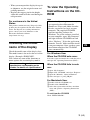 3
3
-
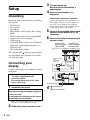 4
4
-
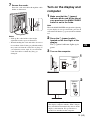 5
5
-
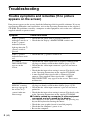 6
6
-
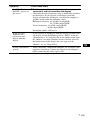 7
7
-
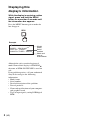 8
8
-
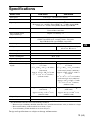 9
9
-
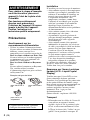 10
10
-
 11
11
-
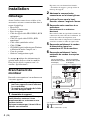 12
12
-
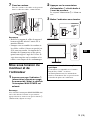 13
13
-
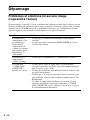 14
14
-
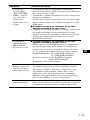 15
15
-
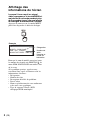 16
16
-
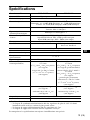 17
17
-
 18
18
-
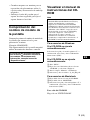 19
19
-
 20
20
-
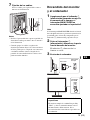 21
21
-
 22
22
-
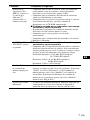 23
23
-
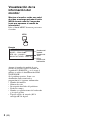 24
24
-
 25
25
-
 26
26
-
 27
27
-
 28
28
-
 29
29
-
 30
30
-
 31
31
-
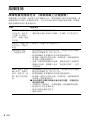 32
32
-
 33
33
-
 34
34
-
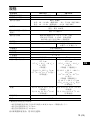 35
35
-
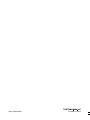 36
36
Sony SDM-S205K Manual de usuario
- Tipo
- Manual de usuario
- Este manual también es adecuado para
en otros idiomas
- français: Sony SDM-S205K Manuel utilisateur
- English: Sony SDM-S205K User manual
Artículos relacionados
-
Sony SDM-X53/B El manual del propietario
-
Sony Computer monitor Manual de usuario
-
Sony SDM-S94 El manual del propietario
-
Sony SDM-S204 Manual de usuario
-
Sony SDM-P234 El manual del propietario
-
Sony SDM-HS74P Manual de usuario
-
Sony SDM-S95D Instrucciones de operación
-
Sony hs 75 Manual de usuario
-
Sony SDM-N80 Manual de usuario
-
Sony SDM-P232W El manual del propietario